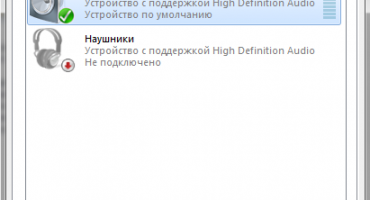Χρησιμοποιώντας φορητό υπολογιστή, μπορείτε να εκτυπώσετε κείμενο και να προσθέσετε σημεία στίξης. Σχεδόν όλοι είναι εξοικειωμένοι με τις διατάξεις, καθώς και με τον τρόπο εισαγωγής των γραμμάτων. Αλλά αν είναι απαραίτητο να βάλετε σημεία στίξης, τότε προκύπτουν δυσκολίες, καθώς δεν εφαρμόζονται όλα. Και παρόλο που υπάρχει ένα άνω και κάτω τελεία στο κουμπί, οι αρχάριοι χρήστες συχνά συγχέονται. Σε αυτό το άρθρο, θα μιλήσουμε για το πώς μπορείτε να βάλετε τελεία σε πληκτρολόγιο φορητού υπολογιστή.
Κλασική μέθοδος εισαγωγής
Η ευκολότερη μέθοδος εισαγωγής είναι να χρησιμοποιήσετε τον κύριο πίνακα. Αυτός ο χαρακτηρισμός εφαρμόζεται σε δύο κλειδιά. Εάν πληκτρολογείτε στα ρωσικά (χρησιμοποιώντας τη ρωσική διάταξη), τότε για να βάλετε το εικονίδιο διαχωρισμού, πρέπει να πατήσετε το Shift με το δάχτυλό σας και να το κρατήσετε πατημένο για να πατήσετε 6 στην επάνω, αριθμητική γραμμή.
Εάν χρησιμοποιείτε την αγγλική διάταξη και πληκτρολογήσετε το κείμενο στα αγγλικά, τότε βρείτε το κλειδί με το γράμμα του ρωσικού γράμματος G. Hold Shift και κάντε κλικ σε αυτό το κουμπί. Θα δείτε τον απαιτούμενο χαρακτήρα διαχωρισμού στην οθόνη.
Αριθμητικό πληκτρολόγιο
Εάν ο κύριος πίνακας για κάποιο λόγο δεν λειτουργεί, μπορείτε να χρησιμοποιήσετε τον ψηφιακό για εκτύπωση. Λίγοι άνθρωποι γνωρίζουν ότι ο συνδυασμός αριθμών σε αυτό το τμήμα με Alt δίνει μια ποικιλία εικονιδίων.
Για να λάβετε άνω και κάτω τελεία, κρατήστε πατημένο το πλήκτρο Alt και χωρίς να το αφήσετε, πληκτρολογήστε 5 και 8. Με τη σειρά τους, θα δείτε την επιθυμητή τιμή στην οθόνη.
Χρησιμοποιώντας τον πίνακα χαρακτήρων
Συμβαίνει ότι για την τοποθέτηση των εικονιδίων δεν υπάρχει τρόπος χρήσης των κουμπιών. Στη συνέχεια, μπορείτε είτε να βρείτε αυτό το σημείο στίξης στο Διαδίκτυο είτε να καλέσετε το tablet Windows. Για να το κάνετε αυτό, μεταβείτε στο "Έναρξη", αναζητήστε τυπικά προγράμματα, ανοίξτε βοηθητικά προγράμματα σε αυτά. Στα βοηθητικά προγράμματα, το tablet που χρειαζόμαστε ζει. Εδώ πρέπει να βρείτε τον απαιτούμενο χαρακτήρα (κατά κανόνα, είναι αμέσως στην πρώτη σελίδα), προσθέστε τον στο πεδίο για αντιγραφή. Στη συνέχεια, πρέπει απλώς να αντιγράψετε και να επικολλήσετε στο κείμενό σας.
Είναι δύσκολο για έναν αρχάριο χρήστη να χειριστεί όλες τις δυνατότητες του λογισμικού. Συγκεκριμένα, θυμηθείτε πού βρίσκονται αυτά ή αυτά τα σύμβολα. Οι τρόποι τοποθέτησης στίξης σε φορητό υπολογιστή είναι απλοί. Μόλις τελειώσετε, θα τα θυμάστε. Και μετά το ερώτημα: πώς να καλέσετε, απλά δεν θα σας ενδιαφέρει.

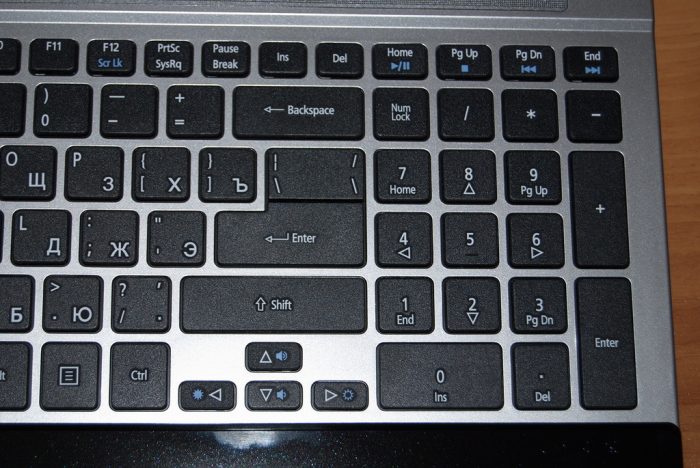
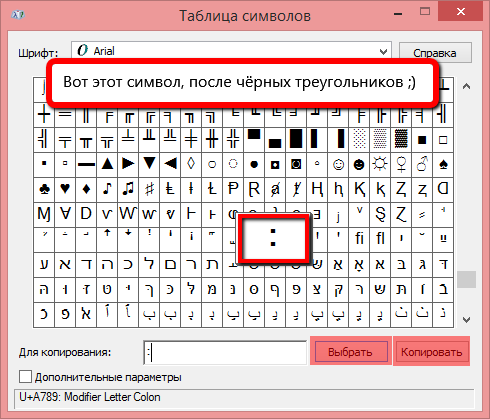
 Τι να κάνετε εάν το πληκτρολόγιο δεν λειτουργεί στον φορητό υπολογιστή
Τι να κάνετε εάν το πληκτρολόγιο δεν λειτουργεί στον φορητό υπολογιστή  Γιατί αναβοσβήνει η ένδειξη μπαταρίας στον φορητό υπολογιστή
Γιατί αναβοσβήνει η ένδειξη μπαταρίας στον φορητό υπολογιστή  Κλειδώστε και ξεκλειδώστε το πληκτρολόγιο σε φορητούς υπολογιστές διαφορετικών εμπορικών σημάτων
Κλειδώστε και ξεκλειδώστε το πληκτρολόγιο σε φορητούς υπολογιστές διαφορετικών εμπορικών σημάτων  Πώς να ελέγξετε και να δοκιμάσετε μια κάρτα βίντεο σε φορητό υπολογιστή
Πώς να ελέγξετε και να δοκιμάσετε μια κάρτα βίντεο σε φορητό υπολογιστή  Γιατί ο φορητός υπολογιστής δεν συνδέεται με Wi-Fi
Γιατί ο φορητός υπολογιστής δεν συνδέεται με Wi-Fi